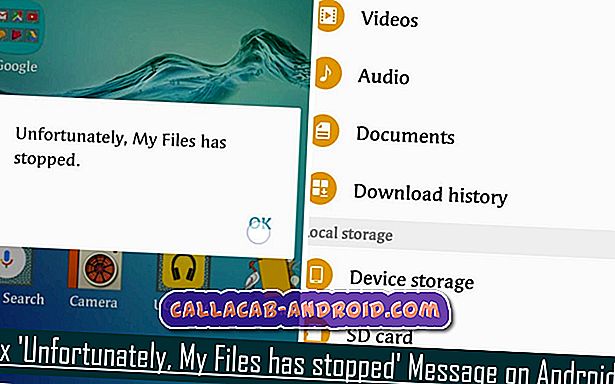Fehlerbehebung bei Samsung Galaxy S7 Edge Bildschirmflimmern und anderen Anzeigeproblemen
Während sich viele Besitzer von Samsung Galaxy S7 Edge nach dem Marshmallow-Update über Probleme mit der Stromversorgung und dem System beschwert haben, gab es einige, bei denen Bildschirmprobleme aufgetreten sind, insbesondere Probleme mit dem Bildschirmflimmern.

Die unten angesprochenen Probleme sind nur einige der von unseren Lesern gemeldeten Probleme. Es scheint, dass es sich um ein weit verbreitetes Problem handelt, und das Update muss möglicherweise von Samsung stammen, insbesondere für Bildschirmprobleme, die unmittelbar nach dem Marshmallow-Update auftraten.
Lesen Sie weiter, um mehr über diese Probleme und deren Behebung zu erfahren. Wenn Sie andere Bedenken haben, versuchen Sie, ähnliche Probleme auf unserer S7 Edge-Fehlerbehebungsseite zu finden, da wir bereits eine Reihe von Problemen mit diesem Telefon behoben haben, da Sie seit der Veröffentlichung dieses Telefons bereits Kontakt mit uns aufgenommen haben, falls Sie weitere Hilfe benötigen. Füllen Sie einfach unseren Fragebogen zu Android-Fragen aus und wir werden Ihr Problem in unsere zukünftigen Beiträge aufnehmen.
F : „ Heute Morgen habe ich auf meinem Telefon eine Benachrichtigung erhalten, dass ein Android-Update verfügbar war. Ich habe es installiert. Und jetzt flackert und springt mein Bildschirm ständig herum. Auch wenn ich die Helligkeit zu hoch drehe, wird der gesamte Bildschirm weiß / gelb und ich kann nichts sehen. Irgendwelche Ideen?? Ich habe ein nicht gesperrtes Telefon mit einer AT & T SIM-Karte. ”
A : Bildschirmflackern können tatsächlich von einem kleineren App- und Firmware-Problem bis zu einem komplizierteren Hardwareproblem reichen. In Ihrem Fall ist es anscheinend so, als wäre die neue Firmware dafür verantwortlich, aber Sie müssen immer noch die Möglichkeit ausschließen, dass Ihre Apps etwas damit zu tun haben. Als erstes müssen Sie Ihren S7 Edge im abgesicherten Modus starten, um alle heruntergeladenen Apps und Dienste von Drittanbietern vorübergehend zu deaktivieren. Beobachten Sie dann den Bildschirm Ihres Telefons, um zu sehen, ob das Problem weiterhin auftritt. So starten Sie Ihr Gerät im abgesicherten Modus:
- Halten Sie die Ein / Aus-Taste gedrückt.
- Sobald Sie "Samsung Galaxy S7 EDGE" auf dem Bildschirm sehen, lassen Sie die Ein / Aus-Taste los und halten Sie sofort die Leiser-Taste gedrückt.
- Halten Sie die Lauter-Taste so lange gedrückt, bis das Gerät den Neustart abgeschlossen hat.
- Sie können es freigeben, wenn Sie in der unteren linken Ecke des Bildschirms "Abgesicherter Modus" sehen.
Sollte das Problem im abgesicherten Modus auftreten, kann dies ein Problem mit der neuen Firmware oder möglicherweise ein Hardwareproblem sein. Als nächstes müssen Sie versuchen, den Cache des vorherigen Systems zu löschen.
Systemcaches werden nicht automatisch gelöscht, wenn neue Firmware installiert wird. In diesem Fall kann das neue System sie weiterhin verwenden, und dann treten Komplikationen auf. Das Problem kann durch inkompatible oder beschädigte Caches verursacht werden. Aus diesem Grund müssen Sie die Caches löschen. Gehen Sie dazu wie folgt vor:
- Schalten Sie Ihr Samsung Galaxy S7 Edge aus.
- Halten Sie die Home-Taste und die Lauter-Taste gedrückt, und halten Sie die Ein / Aus-Taste gedrückt.
- Wenn das Samsung Galaxy S7 Edge auf dem Bildschirm angezeigt wird, lassen Sie die Ein- / Aus-Taste los, halten Sie jedoch die Home- und die Lauter-Taste gedrückt.
- Wenn das Android-Logo angezeigt wird, können Sie beide Tasten loslassen und das Telefon für etwa 30 bis 60 Sekunden belassen.
- Navigieren Sie mit der Lautstärketaste durch die Optionen und markieren Sie "Cache-Partition löschen".
- Nach dem Markieren können Sie die Ein / Aus-Taste drücken, um sie auszuwählen.
- Markieren Sie nun die Option 'Ja' mit der Taste Leiser und drücken Sie die Ein- / Aus-Taste, um sie auszuwählen.
- Warten Sie, bis das Telefon die Cache-Partition gelöscht hat. Wenn Sie fertig sind, markieren Sie "System jetzt neu starten" und drücken Sie die Ein / Aus-Taste.
- Das Telefon wird jetzt länger als gewöhnlich neu gestartet.
Wenn an diesem Punkt das Problem bestehen bleibt, könnte dies bedeuten, dass es sich um ein ernstes Firmware- oder Hardwareproblem handelt. Ich bin nicht sicher, ob Sie Ihre Daten und Dateien trotzdem sichern können, da Sie das Telefon wirklich zurücksetzen müssen, um die Standardeinstellungen wiederherzustellen, während die neue Firmware auf Ihrem Telefon installiert bleibt.
Durch das Zurücksetzen des Masters können viele Probleme mit der Firmware und der Hardware behoben werden. Sie müssen dies tun, bevor Sie einen Techniker aufsuchen, um das Telefon überprüfen zu lassen. Für uns fortgeschrittene Benutzer greifen wir häufig auf das erneute Flashen der Firmware zurück, wir möchten jedoch nicht generell den Durchschnittsbenutzern vorschlagen, da sie ihre Geräte umso mehr durcheinander bringen. Wenn der folgende Vorgang fehlschlägt, senden Sie das Telefon zur Überprüfung und / oder Reparatur ein:
- Sichern Sie Ihre Daten.
- Entfernen Sie Ihr Google-Konto.
- Deaktivieren Sie die Bildschirmsperre.
- Schalten Sie Ihr Samsung Galaxy S7 Edge aus.
- Halten Sie die Home-Taste und die Lauter-Taste gedrückt, und halten Sie die Ein / Aus-Taste gedrückt.
HINWEIS : Es ist egal, wie lange Sie die Home- und die Lauter-Taste gedrückt halten. Das Telefon wirkt sich nicht auf das Telefon aus. Wenn Sie jedoch die Ein / Aus-Taste gedrückt halten, beginnt das Telefon zu reagieren.
- Wenn das Samsung Galaxy S7 Edge auf dem Bildschirm angezeigt wird, lassen Sie die Ein- / Aus-Taste los, halten Sie jedoch die Home- und die Lauter-Taste gedrückt.
- Wenn das Android-Logo angezeigt wird, können Sie beide Tasten loslassen und das Telefon für etwa 30 bis 60 Sekunden belassen.
HINWEIS : Die Meldung „Installation des System-Updates“ wird möglicherweise einige Sekunden lang auf dem Bildschirm angezeigt, bevor das Android-Systemwiederherstellungsmenü angezeigt wird. Dies ist nur die erste Phase des gesamten Prozesses.
- Navigieren Sie mit der Lautstärketaste durch die Optionen und markieren Sie "Daten löschen / Werkseinstellung".
- Nach dem Markieren können Sie die Ein / Aus-Taste drücken, um sie auszuwählen.
- Markieren Sie nun die Option 'Ja - alle Benutzerdaten löschen' mit der Taste Leiser und drücken Sie die Ein- / Austaste, um sie auszuwählen.
- Warten Sie, bis Ihr Telefon den Master-Reset abgeschlossen hat. Wenn Sie fertig sind, markieren Sie "System jetzt neu starten" und drücken Sie die Ein / Aus-Taste.
- Das Telefon wird jetzt länger als gewöhnlich neu gestartet.
F : „ Ich bin gerade in Deutschland und habe auf meinem Telefon eine Update-Benachrichtigung für das Betriebssystem erhalten. Ich habe installiert und der gesamte Bildschirm flackert, hat grüne und rosa Streifen und der Akku wird sehr heiß, wenn ich versuche, etwas zu tun. Ich habe neu gestartet und keine Änderung, im abgesicherten Modus starten - keine Änderung. Ich habe ein Werksreset durchgeführt - keine Änderung. Ich bin ratlos und kann online keine Hilfe finden. Ich habe die SMG935FD - internationale Version mit zwei Sims. Ich habe im letzten Monat keine neuen Anwendungen installiert und bis heute morgen war alles in Ordnung. ”- Peter
A : Hey Pete! Ihr Problem ist dasselbe wie das, das ich oben angesprochen habe, aber in Ihrem Fall haben Sie bereits grundlegende Fehlerbehebungsverfahren durchgeführt, um die Möglichkeit auszuschließen. Ich denke, dass dieses Problem behoben werden kann, indem die Firmware erneut installiert wird. Sie müssen es jedoch manuell mit einem Computer und dem Flash-Tool Odin tun.
Anscheinend handelt es sich um ein Firmware-Problem. Wenn Samsung dieses Problem nicht löst (durch ein anderes Update, das dieses Problem nicht aufweist), besteht die einzige Möglichkeit darin, Ihr Telefon auf Lollipop herunterzustufen. Es ist eine sehr unbequeme Sache, nicht riskant zu erwähnen, aber wenn dies die einzige Option ist, die Ihr Telefon wieder funktionsfähig macht, denke ich, dass es alle Mühe wert ist. Das Problem ist, dass nicht jeder weiß, wie eine Firmware manuell auf ein Telefon übertragen wird. Sie brauchen also wirklich die Hilfe eines Technikers.
Es tut mir leid, dass bei vielen S6 Edge + -Inhabern dieses Problem auftritt. Wir hoffen sehr, dass Samsung es so schnell wie möglich beheben wird.
F : „ Der Bildschirm wird eingeschaltet, aber er ist nicht hell und der Bildschirm flackert. Wenn ich auf eine App klicke, wird das Telefon schwarz. Wenn ich die Ein / Aus-Taste drücke, erscheint ein weißer Streifen am unteren Rand des Bildschirms. Wenn ich die oberen Sensoren mit einem hellen Licht ausstelle, wird das Display eingeschaltet, aber der Bildschirm wird schließlich schwarz. ”
A : Wenn dieses Problem nach dem Marshmallow-Update aufgetreten ist, unterscheidet es sich nicht von den ersten beiden Problemen, die ich oben angesprochen habe. Sie müssen die standardmäßige Fehlerbehebung durchführen, bevor Sie das Telefon zur Überprüfung und / oder Reparatur einschicken.
Wenn es jedoch auch mit dem Update aufgetreten ist, besteht die Möglichkeit, dass es sich um ein Hardwareproblem handelt, insbesondere wenn das Telefon mit Flüssigkeit in Kontakt gekommen ist oder kürzlich fallen gelassen wurde. Sie benötigen einen Techniker, der das für Sie prüft.
F : “ Ich war während des Ladevorgangs am Telefon, als plötzlich (schwer zu beschreiben) der schwarze Bildschirm wurde und dann nur noch Licht auf der Oberseite des Bildschirms skizzierte. Nach einiger Zeit leuchtet das Licht auf dem Bildschirm, aber es ist alles neblig. Praktisch so, als hätte ich es fallen gelassen und die gesamte Pixel-Hardware ruiniert. Ich hatte es nur einen Monat lang, keine Kratzer auf dem Bildschirm und ich habe es nie fallen gelassen. Ich hoffe, die Hitze hat das Display nicht vollständig gebraten. ”
A : Ich dachte eigentlich dasselbe. Das Telefon ist möglicherweise überhitzt, und es besteht die Möglichkeit, dass etwas im Inneren gebraten wird. Ich schlage jedoch vor, dass Sie die oben genannten Standardverfahren zur Fehlerbehebung befolgen, und wenn das Problem danach bestehen bleibt, müssen Sie sich wirklich einen Techniker ansehen lassen.